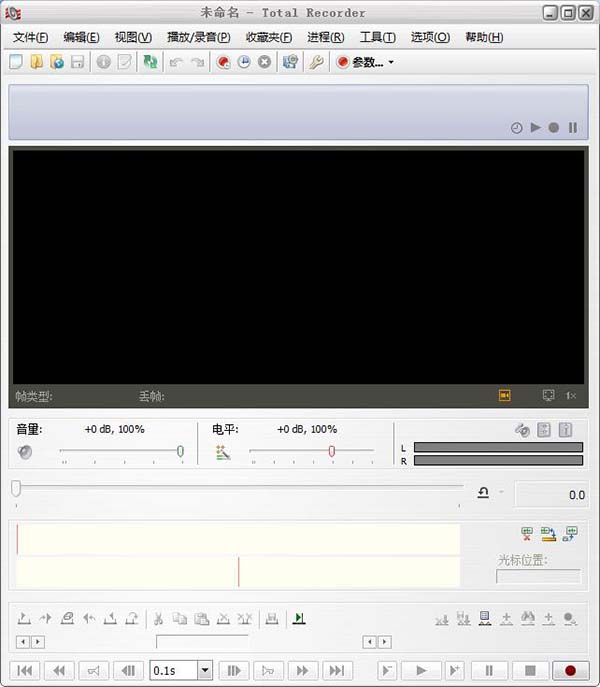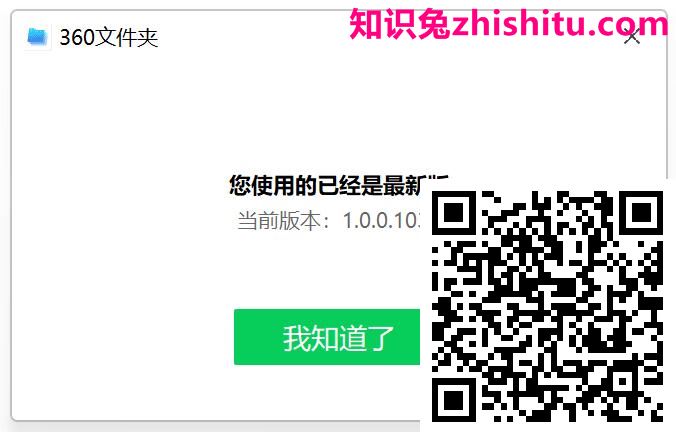Mac 小技巧 | 自带计算器的隐藏功能 for Mac下载
不知道你是否吐槽过 iPhone 自带的计算器难用?
曾经小编也以为它只能进行基本的算术计算。后来才发现原来它还可以使用科学计算器进行指数函数、对数函数和三角函数的计算。只需要将 iPhone 转到横排模式就可以: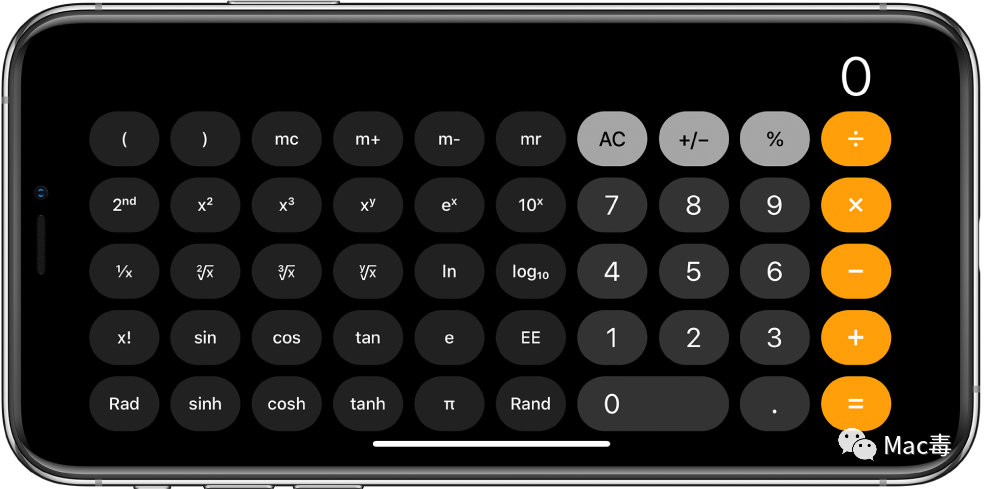 这算不算是 iPhone 自带计算器的隐藏用法呢?不过今天主要想为大家介绍一下 Mac 自带计算器的隐藏功能。▍1、打开计算器① 你可以从 Launch Pad(启动台)中找到「计算器」② 通过 Spotlight(聚焦搜索)搜索计算器
这算不算是 iPhone 自带计算器的隐藏用法呢?不过今天主要想为大家介绍一下 Mac 自带计算器的隐藏功能。▍1、打开计算器① 你可以从 Launch Pad(启动台)中找到「计算器」② 通过 Spotlight(聚焦搜索)搜索计算器
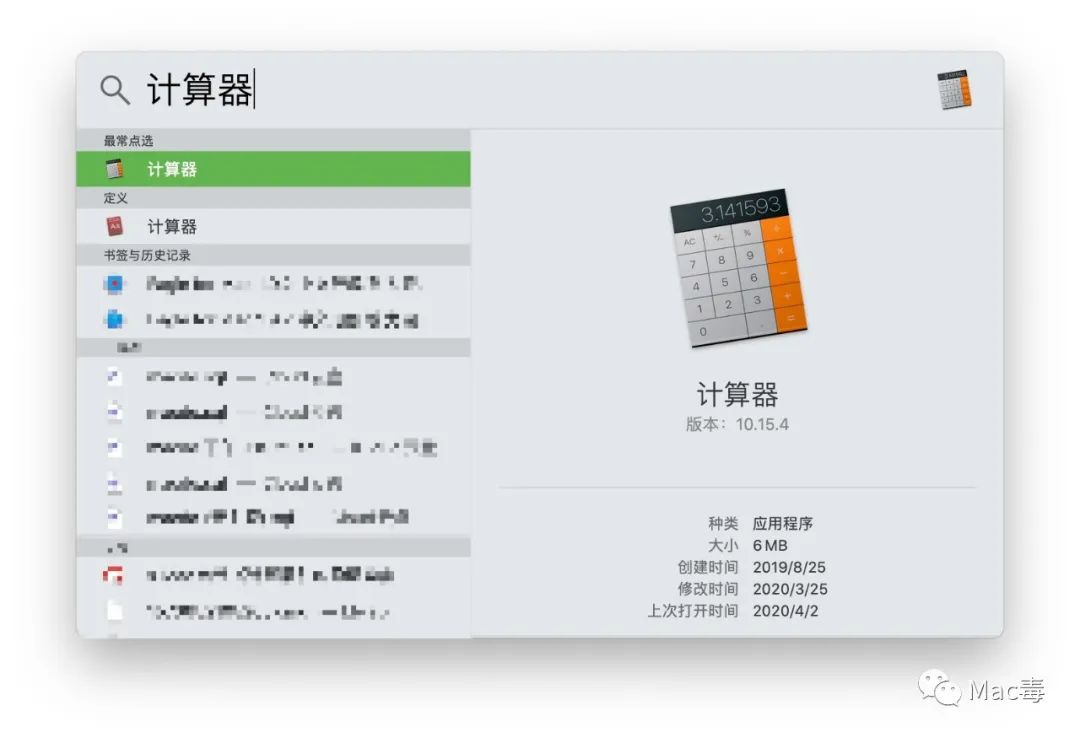
▍2、更改计算器设置在计算器中,知识兔从「显示」菜单中选取一个选项: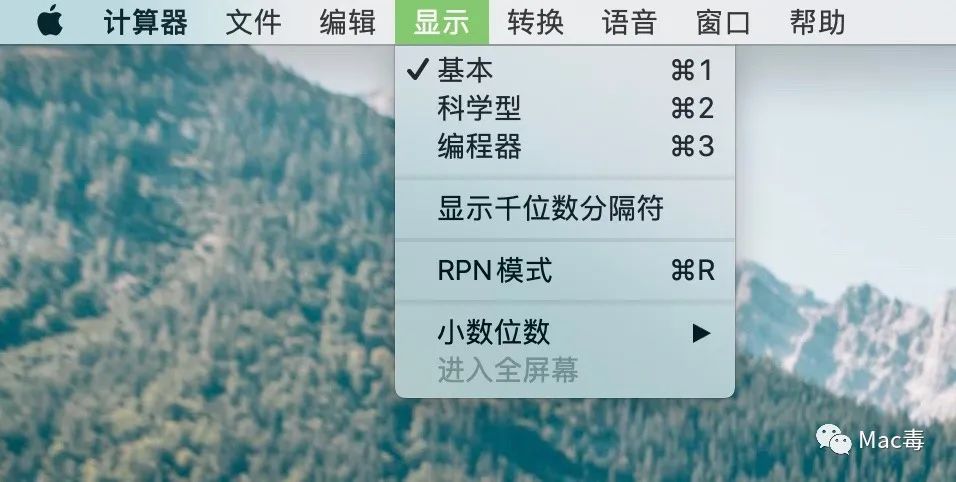 在这里的各选项含义是:① 基本:执行简单的算术运算。
在这里的各选项含义是:① 基本:执行简单的算术运算。
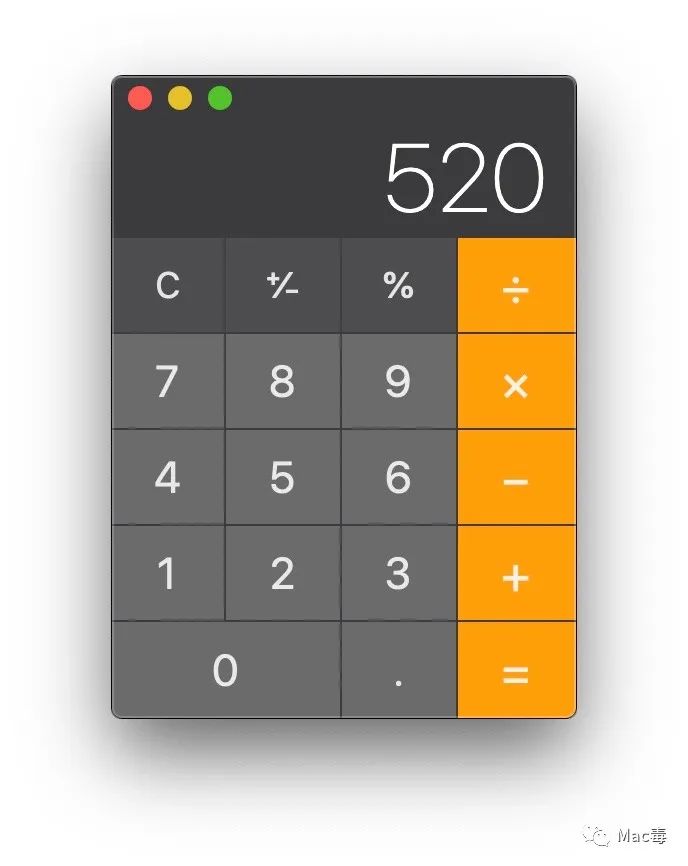
② 科学型:使用缓存功能和执行涉及分数、乘方、方根、指数、对数、三角函数等的高级运算。
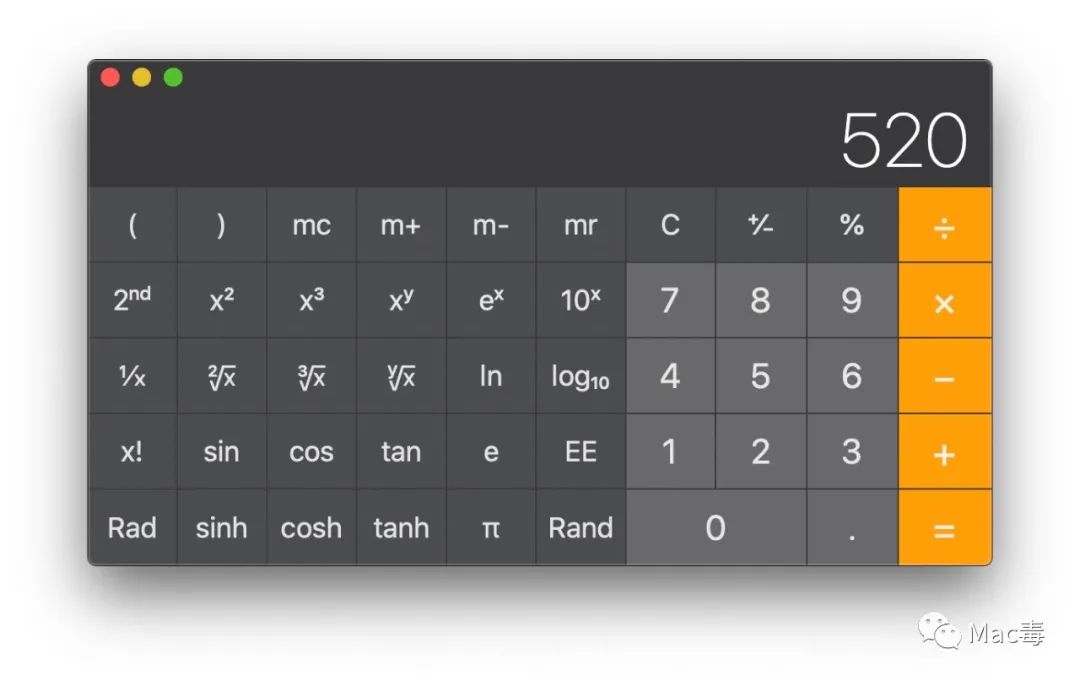
③ 编程器:执行二进制计算、八进制计算、十进制计算、十六进制计算。其中包括逐位运算。你也可以查看由当前值表示的 ASCII 字符和 Unicode 字符。
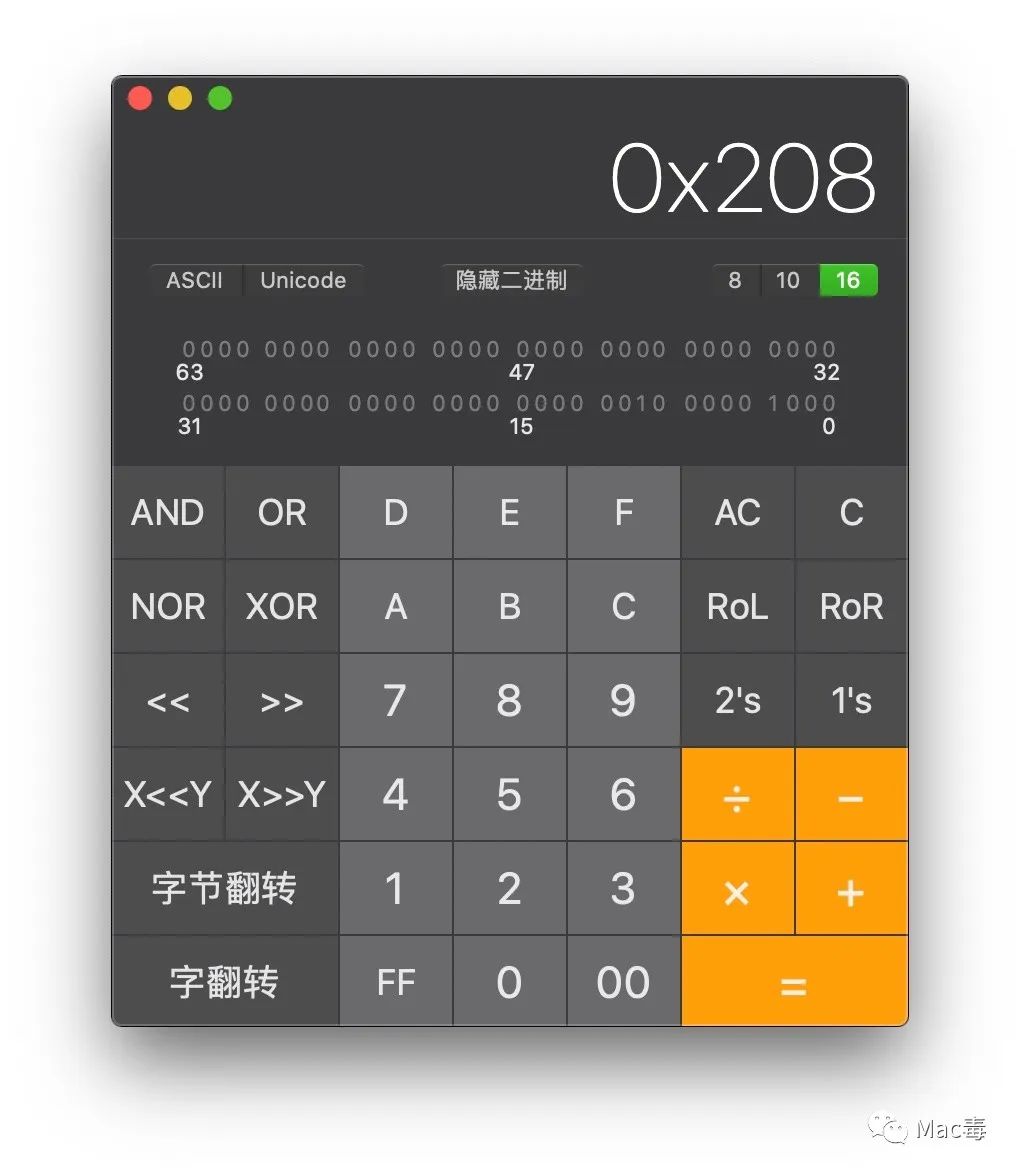
注意: 分别按快捷键 ⌘+1、⌘+2、⌘+3 可迅速切换「基本」、「科学型」和「编辑器」模式。 ▍3、转换值在计算器中,知识兔输入原始值,在菜单栏中选取「转换」,然后知识兔选取一种类别就可以进行单位转换了。自带的计算器就有这个功能,根本不需要每次都去百度或下载其他转换软件啦。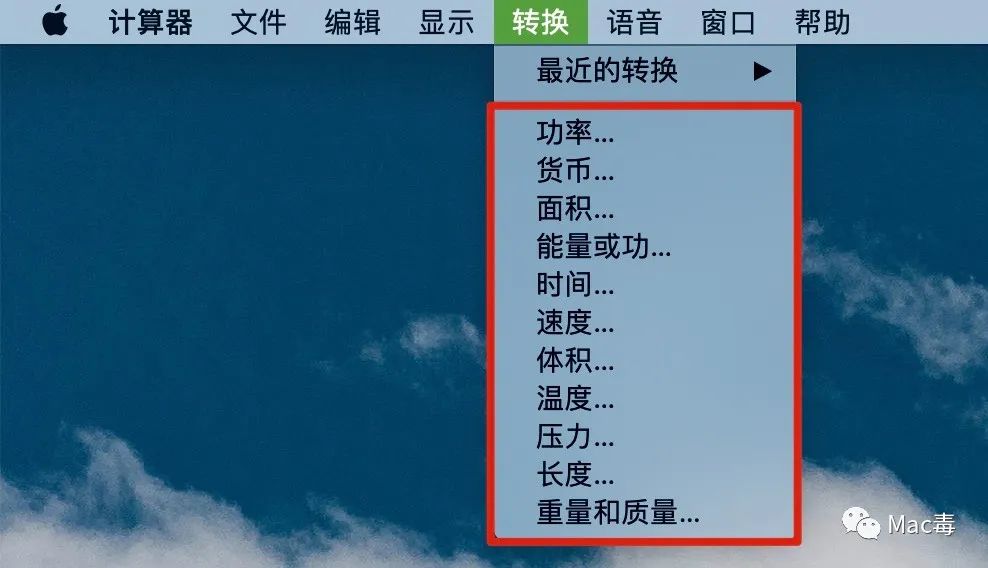
注意:
只有连上 WiFi 才能获得最新的货币汇率哦。▍4、四舍五入结果在计算器中,选取「显示-小数位数」,然后知识兔可以选取要显示的小数位数(最多可以选择显示 15 位)。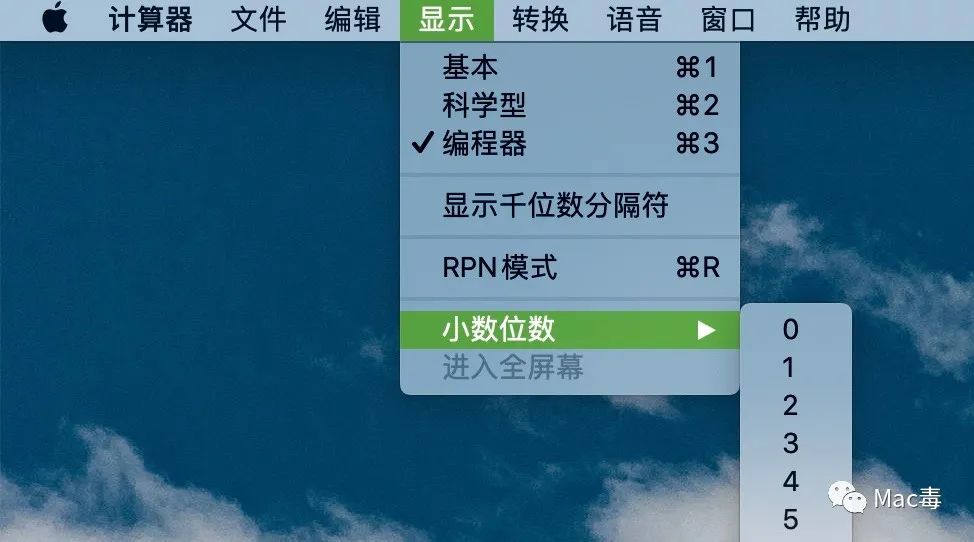 计算器会储存完整值,显示四舍五入后的值。▍5、使用逆波兰表示法输入复杂方程科学家与工程师们常用的逆波兰表达式(RPN)是一种替代性的输入方法,特别适合复杂运算。在这种表示法中,运算符号要放在运算数之后。比如,计算 3 加 4 要按“3”-“enter(输入)”-“4”-“+”的顺序输入。运算结果会以栈形式返回,知识兔使用之前的结果进行新运算更加容易。在「显示」菜单中启用「RPN 模式」(或者使用快捷键 ⌘+R )后,等号键会变成「enter」,单行显示则会变成三行堆栈。并且知识兔出现四个按键以便你能够处理堆栈上的数字。当然,作为一个数学渣渣,这个技能小编不光没用过,连这个名词都没听过,说多了都是泪 ?。▍总结: 看了这么多计算器的隐藏功能你是不是也觉得它原本我们想象的要强大呢?生活学习工作中我们可以多多利用它来帮我们提高效率,轻松计算,赶紧去试试吧。
计算器会储存完整值,显示四舍五入后的值。▍5、使用逆波兰表示法输入复杂方程科学家与工程师们常用的逆波兰表达式(RPN)是一种替代性的输入方法,特别适合复杂运算。在这种表示法中,运算符号要放在运算数之后。比如,计算 3 加 4 要按“3”-“enter(输入)”-“4”-“+”的顺序输入。运算结果会以栈形式返回,知识兔使用之前的结果进行新运算更加容易。在「显示」菜单中启用「RPN 模式」(或者使用快捷键 ⌘+R )后,等号键会变成「enter」,单行显示则会变成三行堆栈。并且知识兔出现四个按键以便你能够处理堆栈上的数字。当然,作为一个数学渣渣,这个技能小编不光没用过,连这个名词都没听过,说多了都是泪 ?。▍总结: 看了这么多计算器的隐藏功能你是不是也觉得它原本我们想象的要强大呢?生活学习工作中我们可以多多利用它来帮我们提高效率,轻松计算,赶紧去试试吧。
下载仅供下载体验和测试学习,不得商用和正当使用。